Chắc hẳn sau một thời gian sử dụng Windows 10 với tài khoản được lập kèm theo password, bạn đã cảm thấy chán với việc lúc nào đăng nhập cũng phải gõ mật khẩu. Trong bài viết này, taimienphi.vn sẽ hướng dẫn các bạn cách gỡ bỏ mật khẩu đăng nhập user trên Windows 10
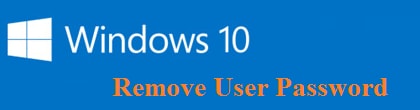
Bạn không muốn mỗi khi đăng nhập vào Windwos 10 lại phải nhập Password. Taimienphi.vn sẽ hướng dẫn các bạn gỡ mật khẩu đăng nhập user trên Windwos 10 một cách dễ dàng như sau
Cách gỡ mật khẩu đăng nhập trên Windows 10
Bước 1:
Tại giao diện Windows, các bạn chọn Cửa sổ Windows -> PC settings
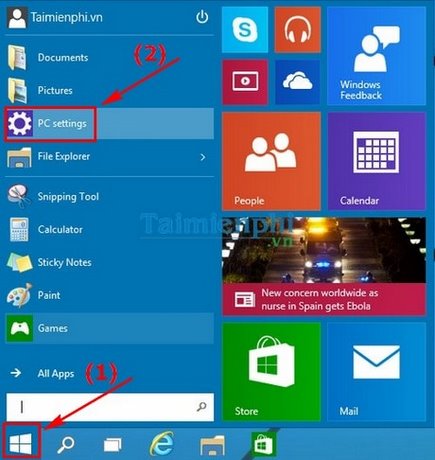
Bước 2:
Chọn User and accounts

Bước 3:
Các bạn chọn Sign-in options -> Change

Bước 4:
Các bạn nhập Password đăng nhập vào Windows -> Chọn Next

Bước 5:
Tại ô Change your password - Các bạn để trống. Sau đó chọn Next

Bước 6:
Cuối cùng các bạn chọn Finish và đợi quá trình kết thúc.

Bây giờ khi khởi động Windows 10, các bạn sẽ không phải nhập Password cho user của mình nữa.
Windows 10 cũng như nhiều phiên bản trước đây, việc gặp lỗi là hoàn toàn không thể tránh khỏi, một trong những lỗi phổ biến là windows 10 không chịu tắt sau một thời gian dài sử dụng của người dùng, để sửa lỗi win 10 không tắt cũng không khó, các bạn hãy tự mình khắc phục lỗi này win 10 không chịu tắt hoàn toàn trên PC nhé.
Tương tự như thế, bạn có thể gỡ bỏ mật khẩu máy tính Windows 11 dễ dàng. Bạn có thể tham khảo chi tiết tại bài viết này để thực hiện nhanh chóng, hiệu quả nhất.
- Xem thêm: Cách gỡ bỏ mật khẩu máy tính Windows 11
Việc quên mật khẩu sẽ làm cho quá trình đăng nhập Windows 10 của bạn trở nên khó khăn hơn, tương tự như việc quên mật khẩu tài khoản Gmail chẳng hạn, tiến hành đăng nhập gmail mà không nhớ mất khẩu của mình, chắc chắn bạn sẽ không thể đăng nhập gmail được. Vì thế, cách tốt nhất là các bạn nên lưu mật khẩu của mình ra 1 chỗ nào đó để khi quên còn có thể lấy lại. Chúc các bạn sử dụng hiệu quả.
https://thuthuat.taimienphi.vn/go-bo-mat-khau-dang-nhap-user-tren-windows-10-2646n.aspx
Video hướng dẫn